Ошибка загрузки в Google Drive: как решить
Google Диск – это служба, разработанная Google, которая позволяет хранить такие файлы, как фотографии, видео, документы и многие другие форматы, а также позволяет обмениваться файлами. Google Диск предлагает 15 ГБ свободного места для хранения каждой учетной записи Google. Иногда вы можете столкнуться с сообщением «Ошибка загрузки» на диске Google при загрузке файлов, будь то фотографии, видео, документы или любой другой формат.
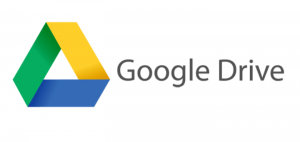
Ошибка загрузки на Google диск может произойти по многим причинам. Одна из таких причин может заключаться в том, что вы пытаетесь загрузить слишком много файлов одновременно. Решением такой проблемы может быть загрузка файлов по одному, а не за один раз. Есть и другие причины, из-за которых может появиться ошибка загрузки в Google Drive.
Оставайтесь с нами, чтобы узнать больше об ошибке загрузки в Google Диск, ее причинах и решениях.
Программы для Windows, мобильные приложения, игры - ВСЁ БЕСПЛАТНО, в нашем закрытом телеграмм канале - Подписывайтесь:)
Очистить кэш
Одним из таких решений может быть очистка кеш-памяти диска Google. Файлы кэша – это ненужные файлы, которые не требуются, и являются временными файлами, занимающими память хранилища. Очистив кеш-память, приложение Google Drive начнет работать быстрее, и вы получите немного больше места для хранения.
Выполните несколько простых шагов, приведенных ниже, чтобы очистить кеш-память и избежать ошибки загрузки на Google Диске.
- Запустите приложение Google Drive.
- Щелкните значок с тремя линиями в верхнем левом углу.
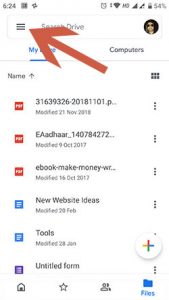
3. Теперь перейдите в настройки.
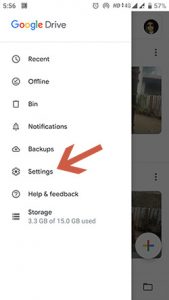
4. В меню настроек вы найдете опцию очистки кеша. Щелкните по нему и нажмите ОК.
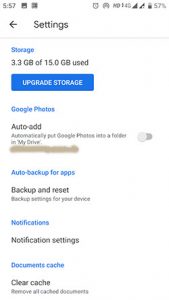
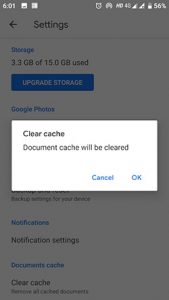
5. После очистки кеш-памяти просто перезагрузите смартфон и снова начните загружать файлы.
Принудительная остановка
Принудительная остановка приложения Google Drive может помочь с ошибкой загрузки. Это отключит или остановит процессы, которые обрабатывает приложение. Однако данные, хранящиеся на диске, не пострадают, но по какой-то причине вы можете их потерять. Так что работайте с этим методом осторожно и осторожно. Никто точно не хотел бы потерять свои данные.
Чтобы принудительно остановить приложение Google Drive, просто выполните шаги, указанные ниже.
- Зайдите в меню настроек вашего смартфона.
2. Нажмите на «Приложения и уведомления».
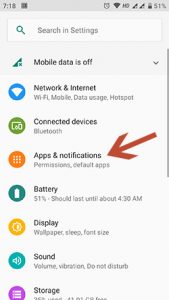
3. Найдите там приложение Google Диск и нажмите, чтобы открыть.

4. После открытия вы найдете опцию «Принудительная остановка». Нажмите здесь.
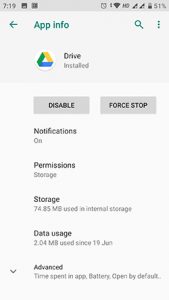
Попробуйте передавать файлы по сотовой сети
Скорость Интернета, которую предлагает ваш Wi-Fi в это время, может быть меньше, чем скорость передачи данных по сотовой сети.
Google Диск по умолчанию передает файлы через Wi-Fi. Даже если вы попытаетесь загрузить файлы, используя данные сотовой связи, файлы не будут загружены. Это связано с настройками по умолчанию.
Чтобы иметь возможность загружать файлы с использованием сотовых данных, вам необходимо изменить настройки по умолчанию. В случае, если вы хотите опробовать этот метод, выполните действия, указанные ниже.
- Запустите приложение Google Drive.
- Щелкните значок с тремя линиями в верхнем левом углу.
- Там вы найдете опцию настроек. Нажмите здесь.
- Там нужно отключить передачу файлов по wifi.
Перезагрузите ваш смартфон
Иногда смартфоны зависают, и перезагрузка устройства может помочь. В случае ошибки загрузки в Google Drive может помочь перезагрузка смартфона.
интернет-соединение
Также может быть проблема с вашим интернет-соединением. Вам необходимо проверять подключение к Интернету всякий раз, когда возникает ошибка загрузки или ошибка ожидания загрузки. Возможно, проблема связана со скоростью просмотра, поэтому попробуйте переключиться между мобильными данными и Wi-Fi.
Обновления
Может случиться так, что вы используете старую версию операционной системы для своего смартфона. Ищите обновления. Использование старой операционной системы может вызвать ошибку.
Чтобы проверить наличие обновлений, перейдите в меню настроек вашего смартфона.
Вам также необходимо убедиться, что вы используете последнюю версию Google Drive, а не старую версию. Если вы используете старую версию, вам необходимо обновить приложение. После этого попробуйте еще раз загрузить файлы.
Я надеюсь, что вышеупомянутые решения помогут вам, и вы сможете легко загружать свои файлы.
Испытывая трудности с вашим устройством, ознакомьтесь с нашим «Как»О том, как решить некоторые из этих проблем.